Kako tipkati na iPhoneu s računala sa sustavom Windows 10
Windows 10 Windows Jabuka Iphone Junak / / April 27, 2020
Ažurirano dana
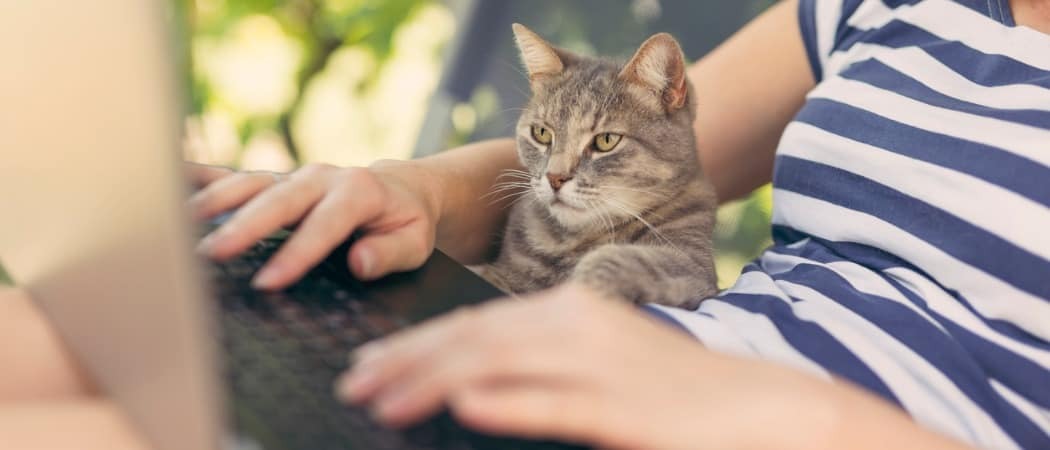
Utipkavanje puno teksta na iPhoneu može biti nezgodno. Međutim, postoji besplatan i jednostavan način pomoću tipkovnice vašeg računala za unos teksta na vaš iPhone. Pokazat ćemo vam kako.
Utipkavanje na vašem iPhoneu može biti nezgodno ako imate puno toga za reći. Ako imate Mac, možete upotrijebiti aplikaciju Messages i Notes da biste upisali tipkovnicu na Mac računalu. Ali što ako koristite Windows 10 PC?
Za pristup možete koristiti iCloud za Windows Apple-ove aplikacije poput Poruke i Bilješke ili ih možete koristiti Aplikacija Telefon na Windows 10 za upisivanje poruka, ali ako želite unijeti tekst u aplikaciju koja nije Apple, potrebna vam je druga opcija.
Unesite AirType, koji je besplatna aplikacija koja vam omogućuje da unesete tekst pomoću tipkovnice Windows PC (ili čak Mac) putem preglednika. Jednostavan je za korištenje i nije vam potrebno ništa instalirati na računalo da biste ga koristili.
Instalirajte AirType
Traziti AirType u App Storeu na vašem iPhoneu i instalirajte ga.
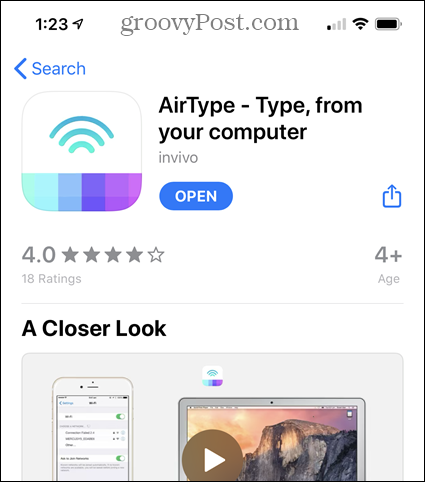
Postavljanje AirType-a
Da biste postavili AirType, otvorite postavke app.
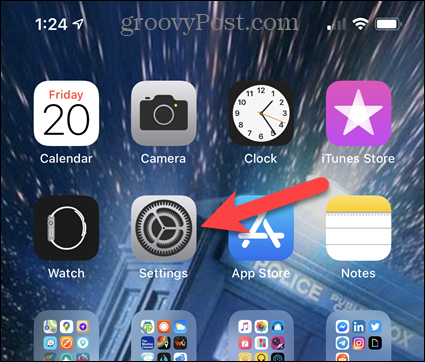
slavina Općenito na postavke zaslon.
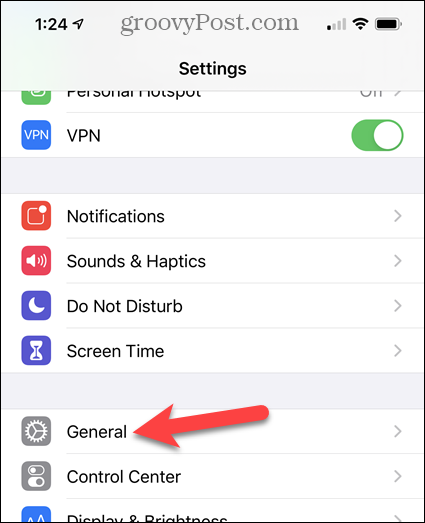
Zatim dodirnite tastatura.
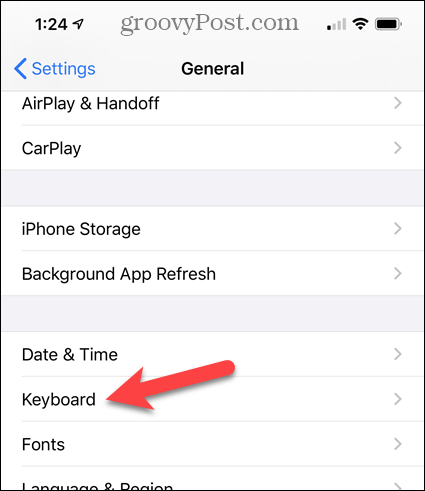
Na klavijature zaslon, dodirnite klavijature za pristup popisu dostupnih tipkovnica.
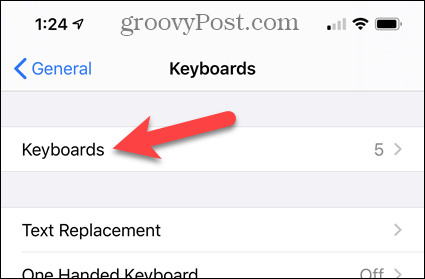
Da biste dodali tipku AirType, dodirnite Dodajte novu tipkovnicu.
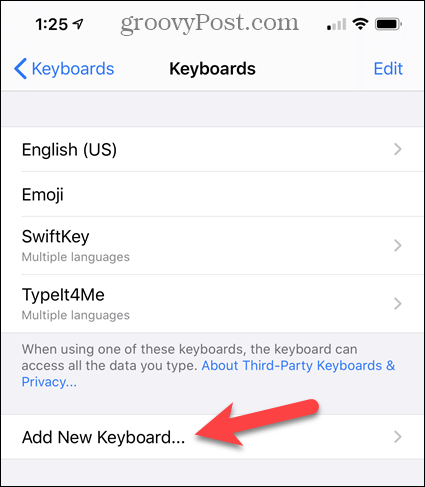
Na popisu od Tipkovnice treće strane, dodirnite AirType.
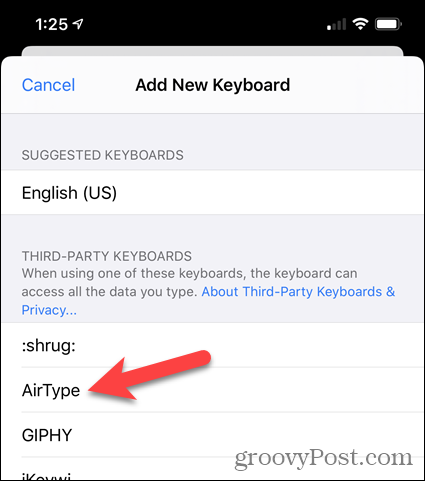
AirType tipkovnica dodaje se popisu dostupnih tipkovnica.
Prije upotrebe mu morate dati potpuni pristup, pa dodirnite Tipkovnica AirType - AirType u popisu.
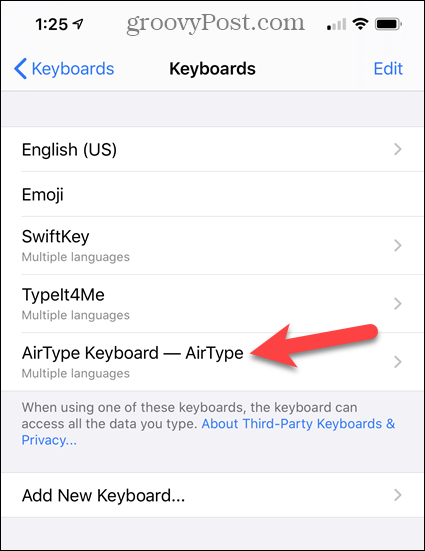
Dodirnite Omogući potpuni pristup klizač, tako da postaje zeleno. Zatim dodirnite dopustiti na skočnom prozoru.
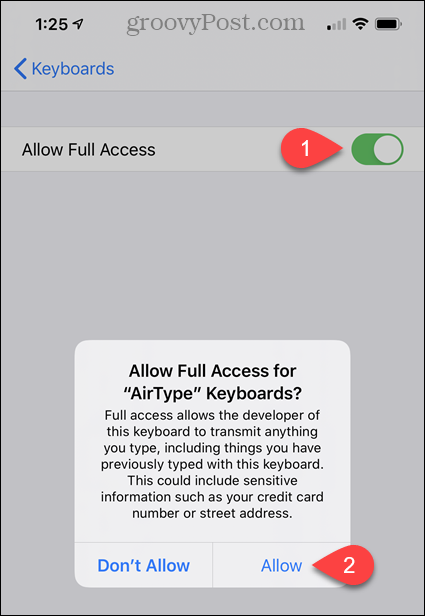
Prebacite se na tipkovnicu AirType
Da biste unijeli tekst putem AirType-a u aplikaciji na vašem iPhoneu, morate se prebaciti na tipkovnicu AirType.
Dodirnite područje teksta bilo koje aplikacije koja omogućuje unos teksta za aktiviranje zaslonske tipkovnice. Zatim dodirnite i držite ikonu globusa u donjem lijevom kutu.
slavina Tipkovnica AirType - AirType na skočnom izborniku.
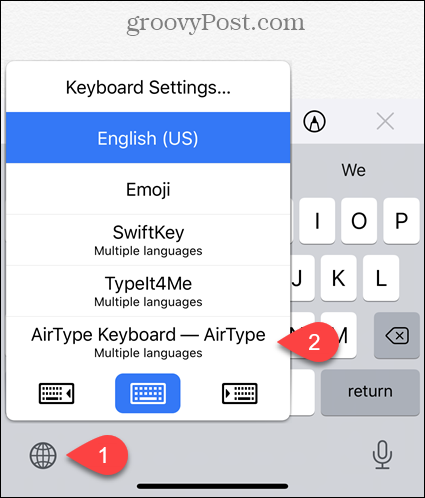
Upotrijebite AirType u svom pregledniku za unos teksta na vašem iPhoneu
Sada kada ste aktivirali tipku AirType, na nju trebate povezati preglednik računala.
Zabilježite URL na tipkovnici AirType.
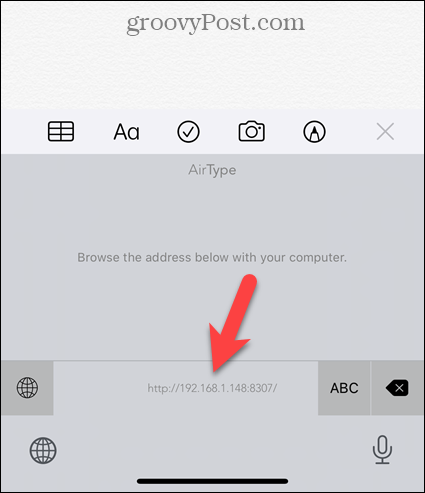
Unesite URL s tipkovnice AirType u adresnu traku preglednika i pritisnite Unesi.
Tekstni okvir prikazan je na sredini kartice preglednika. U tekstno polje upišite što želite poslati na svoj iPhone. Zatim kliknite Poslati.
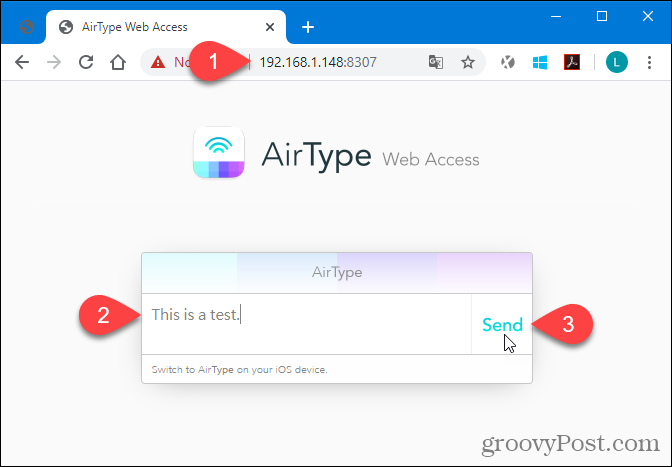
BILJEŠKA: Ako se na iPhone uređaju prebacite s tipkovnice AirType, stranica AirType u vašem pregledniku obavještava vas da čeka da se tipkovnica AirType ponovno spoji. Nakon što na telefonu ponovno odaberete tipku AirType, tekstni okvir za unos ponovno se prikazuje.
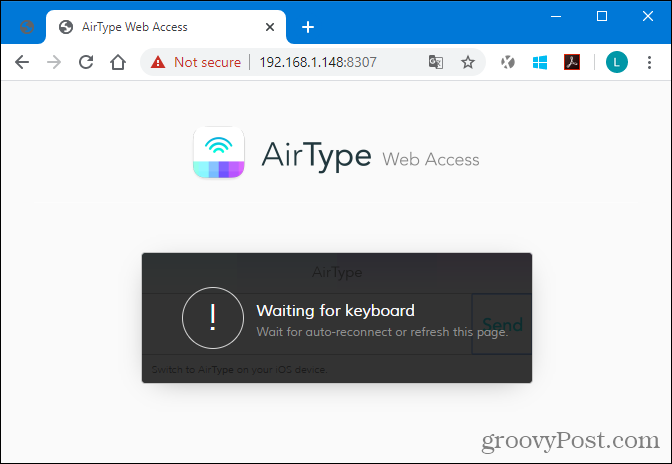
Unesite tekst pomoću AirType-a na vašem iPhoneu
Nakon što u pregledniku kliknete Pošalji, tekst koji ste upisali na računalu prikazuje se u aplikaciji na vašem iPhoneu.
Na telefon možete poslati samo jednu liniju odjednom pomoću AirType-a. Međutim, možete koristiti tipkovnicu AirType na telefonu da i tamo unesete tekst. Za pristup tipki AirType za tipkanje dodirnite abeceda.
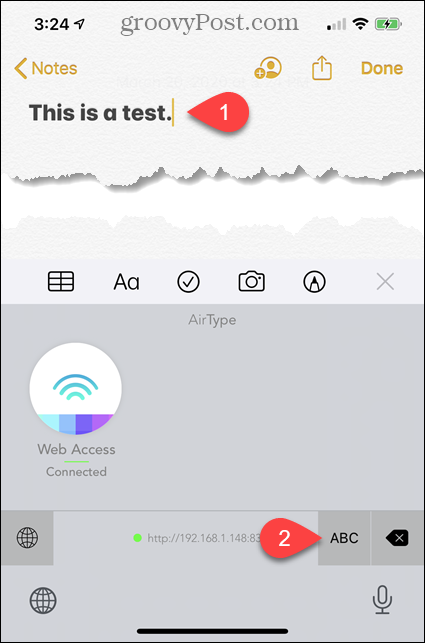
Zatim, na primjer, možete dodirnuti Povratak na tipkovnici da biste prešli na sljedeći redak.
Da biste se vratili na tipkovnicu AirType za unos s računala, dodirnite plavu ikonu signala na tipkovnici.
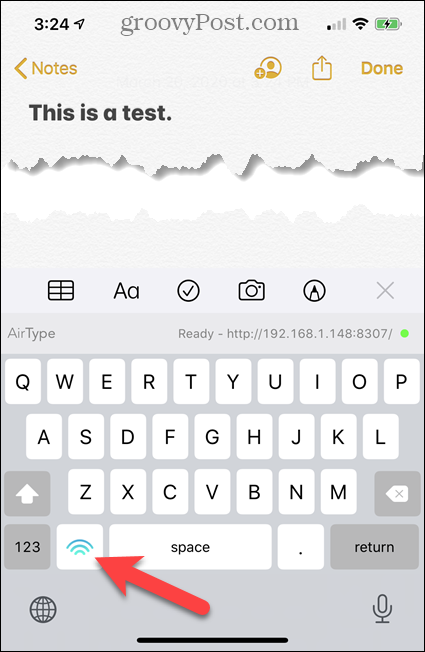
Prebacite se na standardnu tipkovnicu iPhone (ili bilo koju drugu)
Nakon što upotrebite tipkovnicu AirType, možete se vratiti na standardnu tipkovnicu iPhone ili bilo koju drugu tipkovnicu koju želite koristiti.
Dodirnite i držite ikonu globusa, a zatim na skočnom izborniku dodirnite tipkovnicu koju želite.
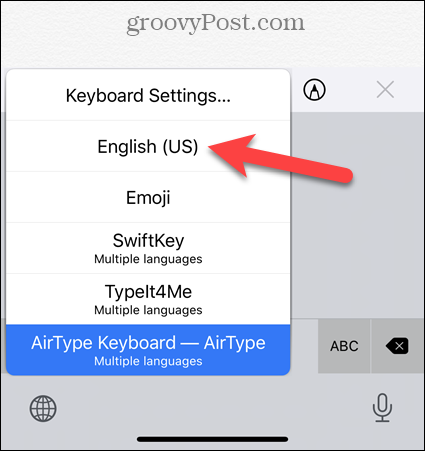
Jednostavno, ali korisno rješenje
Kao što smo spomenuli, AirType vam omogućuje samo unos teksta, jedan red po jedan. Ne možete komunicirati s aplikacijom iPhone ni na koji drugi način. Na primjer, ne možete koristiti AirType da biste dodirnuli Pošalji u aplikaciji za e-poštu ili poruke. Međutim, čak i uz to ograničenje, korisno je ako morate puno utipkati na telefonu.
Ako unosite osjetljive podatke na svoj iPhone, bolje je unijeti ih izravno na telefon bez upotrebe AirType-a. Također, kada ste na javnoj Wi-Fi mreži, budite oprezni što unosite AirType.
Što je osobni kapital? 2019. pregled, uključujući kako ga koristimo za upravljanje novcem
Bilo da prvo započinjete s ulaganjem ili ste iskusni trgovac, Personal Capital ima za svakoga ponešto. Evo pogleda na ...


